Om du är ansvarig för att hantera alla gruppwebbplatser i organisationen för Office 365 Small Business-prenumerationen får du i den här artikeln vägledning genom några av nyckelaktiviteterna och begreppen som ingår i hanteringen av en webbplatssamling och dess användare.
I den här artikeln
Vad är en webbplatssamling?
Microsofts standardwebbplatser SharePoint i Office 365 Small Business ingår i en enda webbplatssamling. En webbplatssamling är en grupp med SharePoint-webbplatser som har samma ägare och gemensamma administrationsinställningar, t.ex. behörigheter. Webbplatssamlingar är hierarkiska och omfattar alltid en webbplats på den högsta nivån och eventuella underordnade webbplatser.
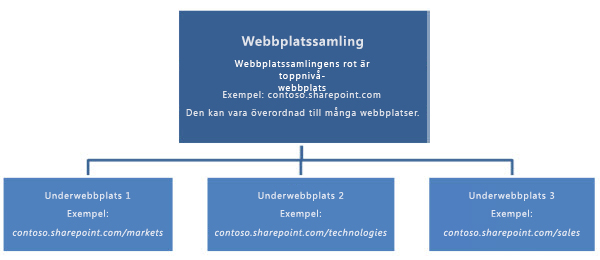
Din SharePoint webbplatssamling har tre webbplatssamlingar när du börjar: Gruppwebbplatsen och Mina webbplatser. Du kan skapa fler underwebbplatser under gruppwebbplatsen. Enskilda användare kan också skapa underwebbplatser under sina respektive Mina webbplatser.
Obs!: Du kan inte skapa ytterligare webbplatssamlingar i SharePoint för Office 365 Small Business.
Gruppwebbplats Gruppwebbplatsen, och alla webbplatser som du skapar under den, är tillgängliga för användare som du bjuder in genom att ge dem behörighet till webbplatsen, eller för externa användare med vilka du uttryckligen delar webbplatsen, med hjälp av funktionen för extern delning. Som standard läggs alla i Microsoft 365 till som medlemmar i den interna webbplatssamlingen, och som besökare i din offentliga webbplatssamling. Med en gruppwebbplats kan organisationen, teamet eller gruppen ansluta till varandra och samarbeta i dokument och andra filer, publicera meddelanden, schemalägga möten, underhålla uppgifter, spåra problem eller aktiviteter, lagra information i listor och så vidare. Du kan också skapa olika underwebbplatser från de tillgängliga webbplatsmallarna på gruppwebbplatsen.
Personliga webbplatser (Min webbplats-webbplatser) Med personliga webbplatser får användarna i organisationen en omfattande uppsättning funktioner för sociala nätverk. Funktionerna omfattar:
-
Nyhetskälla: En sida där webbplatsanvändarna kan interagera med varandra.
-
OneDrive för arbete eller skola: En plats där användarna kan lagra, dela och synkronisera personliga affärsdokument, foton och andra mediefiler.
-
Webbplatser: En personligt anpassad sida där användarna kan spara genvägar till praktiska webbplatser.
-
Profil: En sida där användarna kan presentera sig själva för andra och för företaget.
Administrera en webbplatssamling
Som administratör för en webbplatssamling har du behörighetsnivån Fullständig behörighet för webbplatssamlingen. Det innebär att du har åtkomst till innehåll på alla underwebbplatser på gruppwebbplatsen. Du kan hantera användarbehörigheter för gruppwebbplatsen och utföra administrativa uppgifter som är relevanta för webbplatsen. Som administratör för webbplatssamlingen kan du dessutom ha en mängd andra uppgifter som du måste utföra.
Vanliga ansvarsområden för administratörer för webbplatssamlingar
Om du är administratör för en SharePoint webbplatssamling kan följande ingå:
-
Fungera som en kontaktpunkt mellan dina användare och den Microsoft 365 globala administratören (om du inte också är den personen).
-
Bevilja användarbehörigheter för åtkomst till gruppwebbplatsen.
-
Bestämma vem som kan komma åt viktigt innehåll som lagras SharePoint webbplatser genom att konfigurera behörigheter på webbplatssamlingsnivå.
-
Bestämma vilka funktioner som ska vara tillgängliga för användare som använder webbplatserna i webbplatssamlingen.
-
Ge viss teknisk support för användarna som använder webbplatssamlingen.
-
Utse en sekundär administratör för webbplatssamlingen.
-
Hjälpa till med administrationen av vissa funktioner, t.ex.:
-
Aktivera och inaktivera tillgängliga webbplatssamlingsfunktioner.
-
Skapa och anpassa olika typer av webbplatsinnehåll.
-
Ange nationella inställningar.
-
Planera webbplatserna i webbplatssamlingen
Även om det är ganska enkelt att skapa fler webbplatser för gruppen är det en bra idé att planera de webbplatser du vill ha eftersom det kan hålla dina SharePoint-webbplatser hanterbara med tiden. Du bör också fundera på om du vill tillåta att användare i företaget skapar egna nya gruppwebbplatser för att hantera projekt. Om du vill ha mer centraliserad kontroll över hur webbplatser skapas kan du inaktivera det här alternativet (du kan alltid aktivera det igen senare om du ändrar dig). Mer information finns i Hantera skapandet av webbplatser i SharePoint.
Här följer en lista över de webbplatsmallar som finns tillgängliga i SharePoint för Office 365 Small Business, tillsammans med en beskrivning av varje mall. Använd den här listan för att fastställa vilka typer av webbplatser som passar din organisation bäst.
-
Blogg En webbplats där en person eller ett team kan publicera idéer, observationer och information som webbplatsbesökarna kan kommentera.
Obs!: SharePoint klassiska bloggar kommer att dras tillbaka. Från och med 18 januari 2020 kommer namnet på mallen för den klassiska bloggwebbplatsen att ändras till "Bloggar (borttagen)". Från och med den 17 juli 2020 kommer det inte längre att gå att skapa nya klassiska bloggwebbplatser via användargränssnittet.
Ett alternativ till klassiska Bloggar finns i Skapa en blogg med kommunikationswebbplatser och nyhetsinlägg. -
Community-webbplats En webbplats där användarna kan delta i communitydiskussioner.
-
Projektwebbplats En webbplats där användarna kan samarbeta och hantera ett projekt.
-
Gruppwebbplats En webbplats för team där de snabbt kan ordna, skapa och dela information. Den innehåller ett dokumentbibliotek och listor för hantering av meddelanden, kalenderobjekt, uppgifter och diskussioner.
Styrning
Med administration menas här en uppsättning principer, roller, ansvarsområden och processer som vägleder, styr och kontrollerar hur ett företags team samarbetar för att uppnå affärsmålen. När det gäller din SharePoint webbplatssamling kan en styrningsplan vara en guide för att hjälpa till att planera de roller, ansvarsområden och principer som krävs för att stödja din webbplatssamling. Detta kan omfatta, men är inte begränsat till, följande:
-
Informationsarkitektur, inklusive webbsidor, dokument, listor och data
-
Underhållsaktiviteter, t.ex. hantering av användarkonton
-
Principer för företagsprofilering och anpassning
-
Utbildning
Det är viktigt att förbereda en administrationsplan för organisationen. Genom att delta i utvecklingen av en administrationsplan kan du identifiera ägarskap för både affärsteam och tekniska team, och definiera vem som är ansvarig för respektive område i systemet. Mer information om hur du utvecklar en administrationsplan finns i Rekommendationer för att skapa och hantera gruppwebbplatser.
Hantera användare
Användarkonton skapas av den Microsoft 365 globala administratören. Som administratör för en webbplatssamling tilldelar du behörigheter till användarna med hjälp av gruppwebbplatsens 
Användarkonton i Microsoft 365
Den globala administratören lägger till nya användare Office 365 Small Business med hjälp av administrationscentret för Microsoft 365, som är portalen för att hantera användare och konfigurera tjänster. När den globala administratören lägger till en ny användare gör han eller hon följande:
-
anger om användaren även ska komma åt administrationscentret
-
anger användarens geografiska placering
-
väljer typ av användarlicens
-
skapar ett användarnamn och lösenord för användaren.
Gruppwebbplatsanvändare
När en ny användare har lagts till i Office 365 Small Business-katalogen med användare läggs den användaren automatiskt till i en SharePoint-grupp med namnet Medlem (personer som kan redigera innehåll och sidor) på den interna webbplatsen, och i gruppen Besökare (personer som kan visa och läsa) på de offentliga webbplatserna. Om vissa användare behöver kunna göra mer än så kan du anpassa deras behörigheter genom att lägga till dem i andra SharePoint-grupper, som till exempel Ägare (personer som har full kontroll över webbplatsen). Du anger behörighetsnivåer och medlemskap i olika SharePoint-grupper under Inställningar i Användare och behörigheter. Mer information om behörighetsnivåer och gruppmedlemskap finns i avsnittet Behörighetsnivåer och gruppmedlemskap i den här artikeln.
Behörighetsnivåer och gruppmedlemskap
Behörighetsnivåer är behörighetssamlingar (eller SharePoint-rättigheter) som gör att användarna kan utföra en uppsättning relaterade uppgifter. Till exempel omfattar läsbehörighetsnivån bland annat behörigheterna Visa objekt, Öppna objekt, Visa sidor och Visa versioner, som användarna behöver för att kunna visa sidor, dokument och objekt på en SharePoint-webbplats. Behörigheterna kan ingå i mer än en behörighetsnivå.
Du bör inte bevilja behörigheter direkt till enskilda användare eftersom det kan göra det svårt att spåra och hantera vem som har åtkomst till webbplatser. Det är bättre att du tilldelar hela SharePoint-grupper behörigheter, och att du sedan kopplar enskilda användare till de olika grupperna. Du kan också använda dig av de SharePoint-grupper som skapats automatiskt för dig.
En SharePoint-grupp är en uppsättning användare som definierats på webbplatssamlingsnivå för att det ska vara enkelt att hantera behörigheterna. Varje grupp har en standardbehörighetsnivå.
Obs!: När du tilldelar SharePoint-grupper behörighetsnivåer på webbplatssamlingsnivå ärvs behörighetsnivåerna som standard av alla webbplatser och allt webbplatsinnehåll. Den här standardfunktionen kallas arv av behörigheter. Du kan också ange att arvet ska brytas eller bevilja unika behörigheter. Det är väldigt praktiskt om det finns filer som du vill att bara vissa användare ska kunna se. Om du bryter arvet av behörigheter kan du ta bort alla andra SharePoint-grupper och bevilja åtkomst endast för särskilda SharePoint-grupper eller användare.
Eftersom en användares behörigheter avgör vad han eller hon kan se och komma åt på en webbplats måste du noga överväga användarens Sharepoint-gruppmedlemskap. En användare som exempelvis ansvarar för att skapa och anpassa webbplatser måste åtminstone vara medlem i gruppen Designer. En användare som däremot bara behöver kunna läsa innehåll och lägga till kommentarer i en blogg kanske bara behöver vara medlem i gruppen Medlemmar.
Standardroller
Här är standardrollerna i SharePoint, med en beskrivning av vilka aktiviteter en användare med en viss roll kan utföra på webbplatsen.
-
Administratörer för webbplatssamlingar Administratörer för webbplatssamlingar har behörighetsnivån Fullständig behörighet. De har åtkomst till innehåll på alla underwebbplatser på gruppwebbplatsen. De kan lägga till användare på gruppwebbplatsen och utföra administrativa uppgifter och granskning som är relevanta för webbplatserna.
-
Webbplatsägare Som standard har medlemmar i gruppen Ägare behörighetsnivån Fullständig behörighet på den webbplats de har skapat på gruppwebbplatsen. De kan lägga till användare och utföra alla administrativa uppgifter som är relevanta för webbplatsen.
Tips: Det är en bra idé att lägga till webbplatsägarens kontaktinformation på startsidan för en webbplats. På så sätt kan användarna hitta ägaren om de behöver administrativ hjälp.
Obs!: En användare som skapar en webbplats under en webbplats på toppnivå på gruppwebbplatsen blir automatiskt webbplatsägare till den webbplatsen.
-
Designer Som standard har medlemmarna i gruppen Design behörighetsnivån Design. Det betyder att de kan skapa listor och dokumentbibliotek, redigera sidor samt använda teman, kantlinjer och formatmallar på gruppwebbplatsen.
-
Redigera Som standard har personer i gruppen Medlemmar behörighetsnivån Redigera. På gruppwebbplatsen kan Redigerare visa och lägga till, uppdatera och ta bort samt godkänna och anpassa listor och bibliotek.
-
Deltagare Ingen grupp har behörighetsnivån Delta som standard. Personer med den behörigheten kan bara lägga till, redigera och ta bort objekt i befintliga listor och dokumentbibliotek på gruppwebbplatsen, samt arbeta med webbdelar.
-
Besökare Som standard har medlemmarna i gruppen Besökare behörighetsnivån Läsa. Det betyder att de bara kan visa sidor, listobjekt och dokument på gruppwebbplatsen.
Administrativa roller
När din SharePoint skapas, skapas följande administrativa roller som standard:
-
Global administratör Administratören på den översta nivån i Microsoft 365. När du registrerar dig för Microsoft 365 du bli global administratör. Globala administratörer har åtkomst till alla funktioner i administrationscentret i Microsoft 365 (som att lägga till användare i katalogen, lägga till domäner och hantera tjänstinställningar) och det är bara globala administratörer som kan tilldela andra administratörsroller. Det kan finnas fler än en global administratör på företaget, men den första globala administratören blir som standard administratör för webbplatssamlingen i SharePoint.
-
Administratör för webbplatssamlingar Administratörer för webbplatssamlingar har fullständig kontroll över SharePoint webbplatssamlingen. De har åtkomst till innehåll på alla underwebbplatser på gruppwebbplatsen. De kan lägga till användare på gruppwebbplatsen och utföra administrativa uppgifter och granskning som är relevanta för webbplatsen. På sidan Webbplatsinställningar kan de dessutom lägga till andra administratörer för webbplatssamlingar och byta administratör helt.
Mer information om hur du hanterar användare och behörigheter finns i Planera din behörighetsstrategi, Förstå behörighetsnivåer i SharePoint och Skapa och hantera SharePoint-grupper
Planera att använda webbplatssamlingsfunktioner
Som administratör för en webbplatssamling SharePoint med andra hanterar du webbplatssamlingens funktioner. Dessa uppgifter kan omfatta aktivering eller inaktivering av funktioner i enlighet med administrationsplanen. Mer information finns i Aktivera eller inaktivera funktioner för webbplatssamlingar. Se även Hantera Papperskorgen för en SharePoint-webbplatssamling.
Planera att använda flera språk på webbplatser
Som administratör för webbplatssamlingen kan du aktivera MUI-funktionen (Multiple Language User Interface) så att användarna kan visa webbplatser på andra språk än webbplatssamlingens standardspråk.
När MUI-funktionen är aktiverad kan användarna visa följande element på ett annat språk:
-
Titel och beskrivning för webbplatsen
-
Standardmenyer och -åtgärder för SharePoint
-
Standardkolumner
-
Anpassade kolumner (lista eller webbplats)
-
Länkar i navigeringsfält
Mer information om MUI (Multiple Language User Interface) finns i Introduktion till flerspråksfunktioner.
Återgå till introduktionen till SharePoint










